
Viihde on välttämätöntä jokaisen ihmisen elämässä, ja miljoonat heistä haluavat tehdä sen kotoa käsin. Yksi parhaista tavoista viihdyttää itseäsi kodissasi on katsella suosikkiohjelmiasi. Olkoon se katsot elokuvia, sarjoja tai muita ohjelmia, Internet tarjoaa laajan valikoiman tämän tyyppistä sisältöä.
Nyt selitämme, miten tehdä nähdä televisiosta sisältöä, jota tarjotaan Internetissä ilmaiseksiNauti tästä, on täysin ilmainen ohjelmisto, joka tarjoaa sinulle mahdollisuuden katsella multimediasisältöä Internetistä.
Kyse on Kodista, tällä avoimen lähdekoodin ohjelmistolla voit katsella ja ladata sarjoja, elokuvia tai mitä tahansa muuta ohjelmaa, paras asia on on yhteensopiva minkä tahansa tyyppisten laitteiden kanssaja monet käyttöjärjestelmät, kuten Android ja Windows. Se ei ole vain yhteensopiva monien laitteiden, kuten Android Smart TV: n kanssa, vaan se on myös helppo ladata ja asentaa.
Kun olet ladannut ja asentanut Smart TV: si, voit määrittää älypuhelimen toimimaan kauko -ohjaimena. Epäilemättä Kodi tarjoaa monia etuja taatakseen pitkän ajan viihdettä kotoa televisiolla. Ehkä yksi harvoista haitoista on se, että se on edelleen ne eivät sisällä vaihtoehtoa järjestelmän nollaamiseen. Mutta onneksi on olemassa muita keinoja, joita voidaan käyttää Kodin tehdasasetusten palauttamiseen.
Miten minulla on mahdollisuus käynnistää Kodi suoraan uudelleen?
Kuten aiemmin mainitsimme, mahdollisuus palauttaa tai käynnistää Kodi ei ole sovelluksessa. Tästä syystä on tarpeen ostaa lisäosa, joka voi auttaa meitä tässä tehtävässä. Seuraavaksi näytämme työkalun, jota sinun on käytettävä tähän tarkoitukseen ja siten pystyttävä Käynnistä Kodi uudelleen.
Lisäosat palauttamaan Kodi alkuperäiseen tilaansa
Ehkä tarvitset tietyn ajan kuluttua palauta Kodi tehdasversioonmutta tällä ei ole tätä vaihtoehtoa. Joten riippumatta syystä, miksi sinun pitäisi nollata Kodi, sinun on käytettävä joitain lisäosia. Suosittelemme joitain näistä työkaluista ja näytämme, kuinka voit käyttää niitä Kodin nollaamiseen helposti ja turvallisesti.
Ensimmäinen, josta puhumme, on Ares Wizard Fresh Star, joka on yksi käytetyimmistä. Tämä työkalu antaa sinulle mahdollisuuden löytää tarvittavat ulkoiset laajennukset saat kaiken irti Kodistasi. Mutta siinä on myös vaihtoehto, jonka avulla voit palauttaa Kodin tehdasversioon helposti. Aresin tärkein ominaisuus on, että sen avulla voit säilyttää haluamasi tiedot ennen uudelleenkäynnistystä.
Tämän Ares Wizard -työkalun käyttäminen sinun on ladattava ja asennettava Ares -arkisto ja ohjattu Ares -ohjelmisto. Nyt kun olet asentanut Ares -arkiston, sinun on ladattava tiedosto nimeltä aresproject.zip ennen kuin jatkat. Kun tämä on tehty, avaa Kodi ja siirry lisäosavaihtoehtoon, kun siellä on lisäosaselain.
Valitse nyt valikosta asennus Zipistä, etsi ares -arkistosta lataamasi tiedosto ja avaa se. Tällä toiminnolla jatkamme asenna Ares -arkisto Kodillesi, odota prosessin vahvistusta.
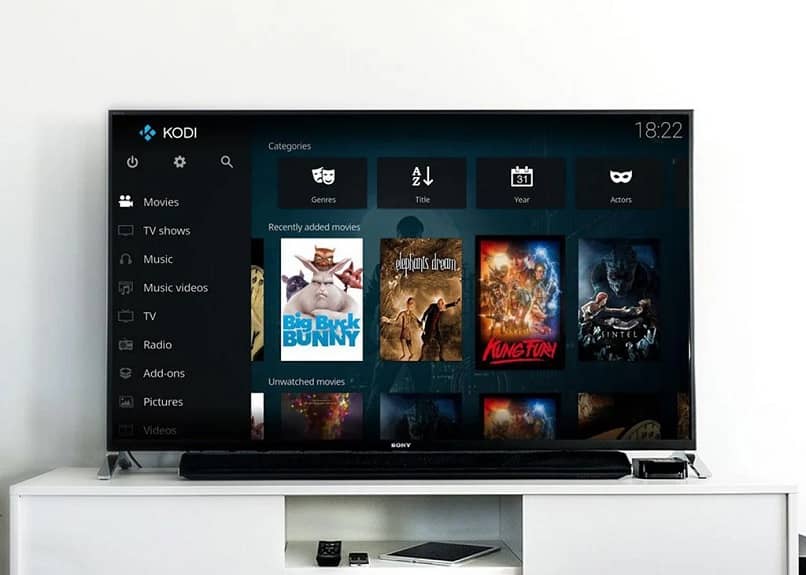
Kun olet lopettanut arkiston asentamisen, sinun on asennettava ohjattu Ares Ward, jotta voit tehdä tämän siirtymällä lisäosien selaimeen uudelleen. Mutta nyt valitse asennus arkistosta, Ares -vaihtoehto tulee näkyviin Projekti> Lisäosat> Ohjattu Ares -toiminto> Asenna napsauta tätä vaihtoehtoa. Kun Ares Wizard on ladattu, sen pitäisi näkyä saatavilla ohjelman lisäosat-osassa Kodin alussa. Katsotaan nyt, miten Fresh Star -toiminto käynnistetään Kodille jo asennetusta Ares -avustajasta.
Kuinka käyttää Fresh Star -ominaisuutta Kodin nollaamiseen?
Kun avaat tämän lisäosan, etsi lisää-osa aloituskohdan yläosasta, napsauttamalla sitä saat näkyviin muut vaihtoehdot. Valitse nyt, missä lukee poista kaikki tiedot / aloita uudelleen, kun tällöin tulee näkyviin suojausvaroitus, valitse Hyväksy.
Tässä vaiheessa näet vaihtoehdon valita, mitkä tiedot haluat tallentaa, ja napsauta sitten Jatka. Nyt Ares -avustaja palauttaa Kodin tehdasversioon, aivan kuten haluat.
Tämän Ares Wizard Fresh Star -laajennuksen lisäksi On olemassa menetelmiä, joita voidaan käyttää myös Kodin nollaamiseen, Näitä voidaan käyttää Kodin nollaamiseen, jos käytät sitä laitteissa, joissa on Windows, Android, Mac tai Fire -tv -tikku.
Mikä on paras tapa palauttaa Kodi alkuperäiseen tilaansa?
Edellä esitetyn menetelmän lisäksi On muitakin tapoja palauttaa Kodi tehdasasetuksiin. Lue alla olevista tiedoista, miten se tehdään Windowsissa ja Androidissa.
Ikkunoissa
Varmasti helpoin tapa asettaa Kodi tehdasasetuksiin on poistaa se. Se ei ehkä sovi kaikille, mutta varmasti se on suosituin. Käytä tätä, ellet halua säilyttää ohjelman yleisiä asetuksia.
Toinen menetelmä on se, jonka näytämme sinulle aiemmin, eli käyttämällä Fresh Star -toimintoa, vaikka sitä ei suositella niille, jotka haluavat tehdä sen nopeasti.
Android -laitteissa
Sekä älytelevisioissa (Smart TV) että matkapuhelimissa, joissa on tämä käyttöjärjestelmä, prosessi on hyvin yksinkertainen. Siirry vain osioon Määritykset tai Asetukset laitteestasi.

Kun olet asetuksissa, etsi sovellukset -osio, siellä on kaikki järjestelmän sovellukset, paina Kodi. Etsi vaihtoehto ”Tallennus”, sinun tarvitsee vain napsauttaa Tyhjennä tiedot ja Tyhjennä välimuisti. Tällä tavalla Kodilla on jälleen oletusasetukset.
Vaihtoehtoja Kodin nollaamiseen helposti
Ehkä yksi Kodin mielenkiintoisimmista piirteistä on, että se toimii monien laitteiden kanssa ja mahdollistaa monien lisäosien asentamisen. Tämän vuoksi jatka lukemista, jos haluat tietää muita vaihtoehtoja Kodin asennuksen poistamiseen.
Indigo (Fuusio)
Indigo on yksi Kodi -sovelluksen tunnetuimmista lisäosista. Sen avulla voit tehdä merkittäviä muutoksia kuinka tyhjentää välimuisti ja asettaa tehdasasetukset.
Vain sinun on asennettava Indigo ja käynnistettävä se. Lisäosan useista vaihtoehdoista ilmestyy Factory Restore, vaihtoehto, jolla voit palauttaa Kodin tehdasasetuksiin
Fire TV -tikku
Jälleen helpoin tapa palauttaa Kodi Fresh Starin käytön lisäksi on poistaa sovellus. Jos sinulla on Fire TV Stick, vieritä alas osioon Sovelluksesi ja kanavasi ja etsi Kodi, jos et näe sitä, napsauta Näytä kaikki.
Kun olet löytänyt Kodi -sovelluksen, siirry siihen ja paina ohjaimen asetuspainiketta, tunnistat sen sellaisena kuin se on Koti -painikkeen vieressä ja siinä on kolme vaakasuoraa viivaa.
Vaihtoehdot näkyvät yksinkertaisesti näytön oikeassa reunassa valitse ’Poista’ ja paina kaukosäätimen OK -painiketta. Kun olet suorittanut prosessin, sinun on asennettava Kodi uudelleen.